Photoshop叫你如何制作书本封面效果_第5页
2016-04-15 10:01:04文章来源:点点软件园热度:0
图27更多最新IT资讯尽在金顺软件园http://www.jinshun168.com/
25、选中“书籍封面设计素材01”的图层,单击在图层面板下方的添加图层蒙板按钮,添加图层蒙板,再选择工具箱的渐变工具,在工具选项栏上选择选择“黑,白渐变”样式和线性渐变,然后在页面拖曳渐变,如图28所示;得到效果如图29所示。

图28
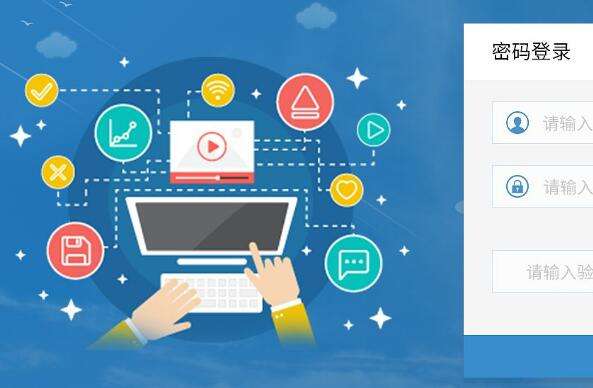
图29
26、单击图层面板下方的创建新图层按钮,新建“图层2”,如图30所示。
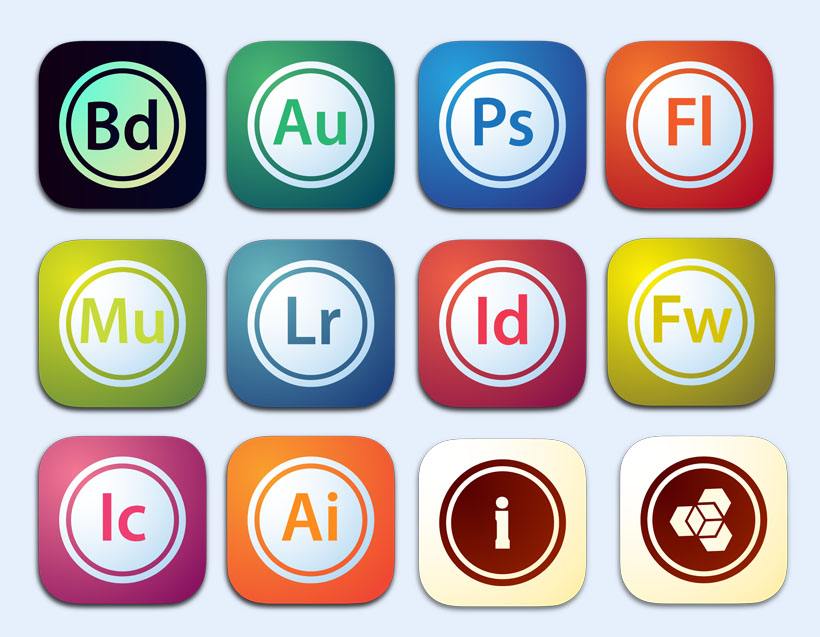
图30
27、选择工具箱中的矩形选框工具,在页面底部画出矩形,前景色设置为白色,按组合键Alt+Delete填充白色,再按Ctrl+D键,取消选区,如图31所示。

图31
28、单击图层面板下方的创建新图层按钮,新建“图层3”,如图32所示。
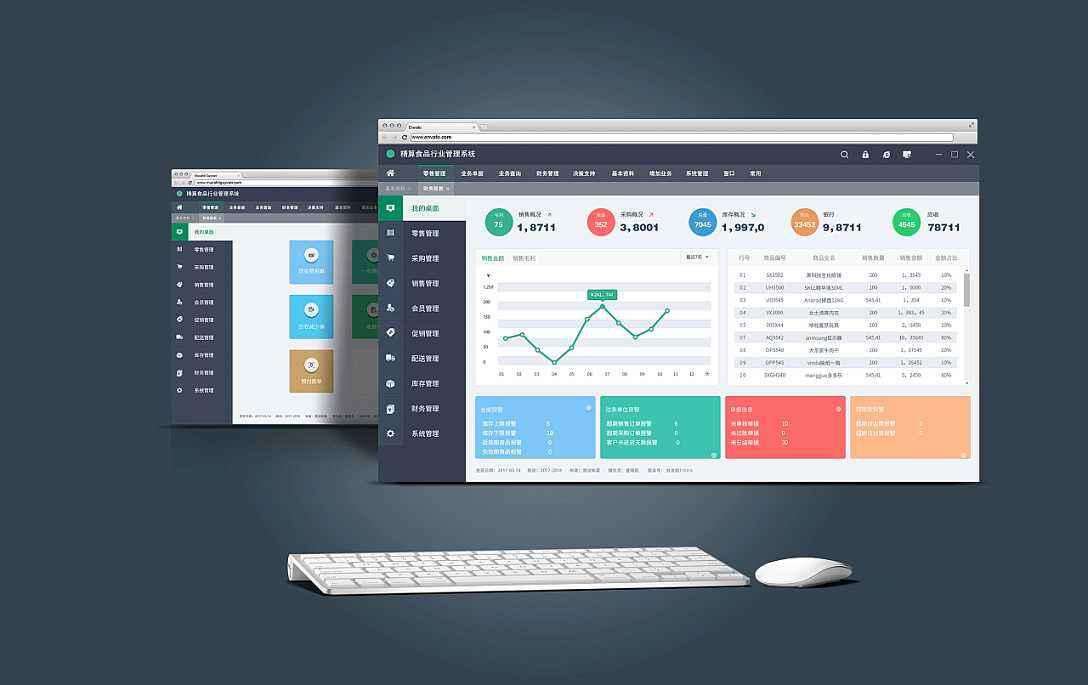
图32
29、选择工具箱中的铅笔工具,结合左右中括号键设置不同笔尖大小,按Shift键画出垂直线,如图33所示。
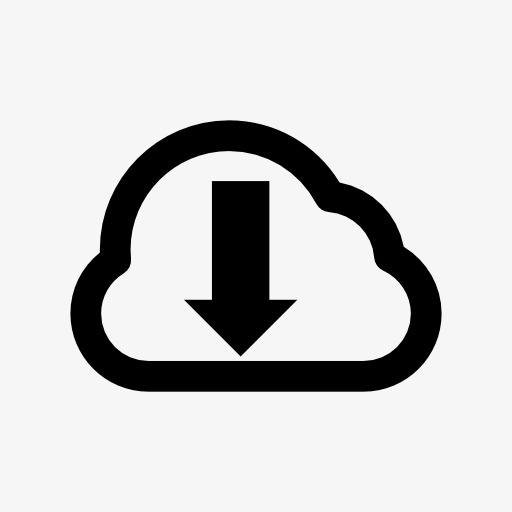
图33
30、把“图层3”拖到创建新图层按钮处,复制出“图层2副本”,调整位置,再选择工具箱矩形选框工具,选出上下边再按Delete键删除,再按Ctrl+D键,取消选区,如图34所示。
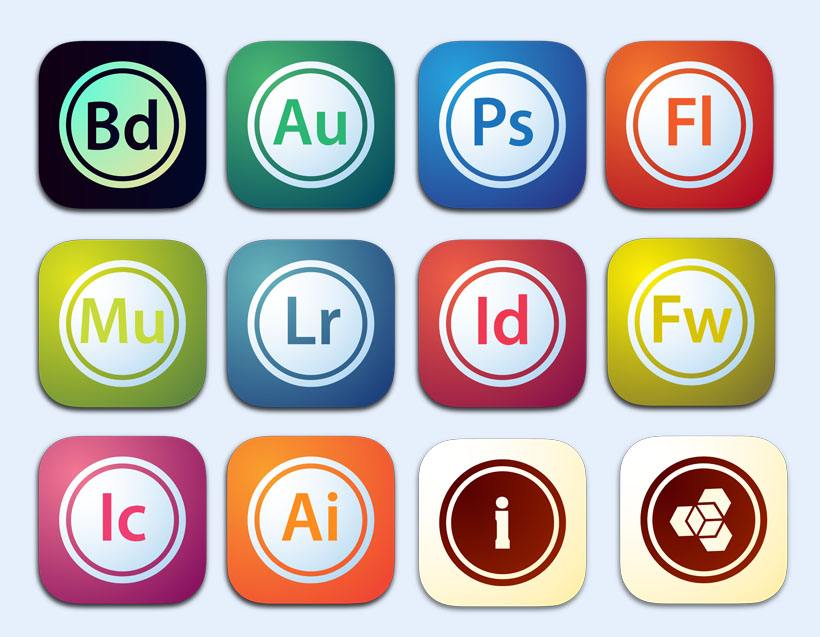
图34
31、选择工具箱中的横排文字工具,输入书号,设置字体为:宋书,大小为:6点,颜色为:黑色,如图35所示。
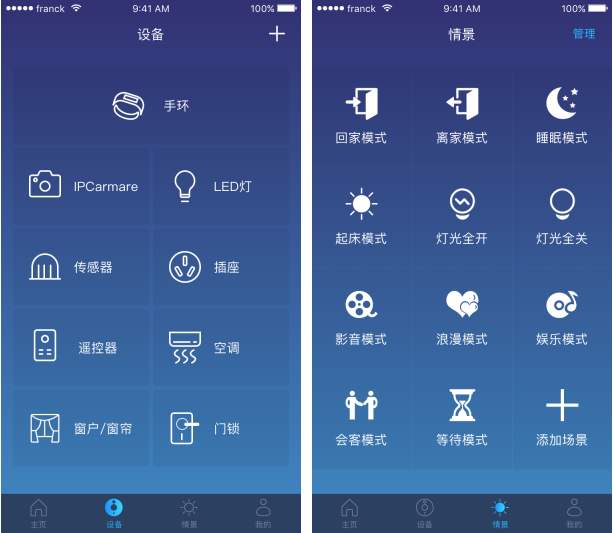
图35
32、单击图层面板下方的创建新图层按钮,新建“图层4”,如图36所示。
以上,就是金顺软件园小编给大家带来的Photoshop叫你如何制作书本封面效果_第5页全部内容,希望对大家有所帮助!
编辑:小米粒